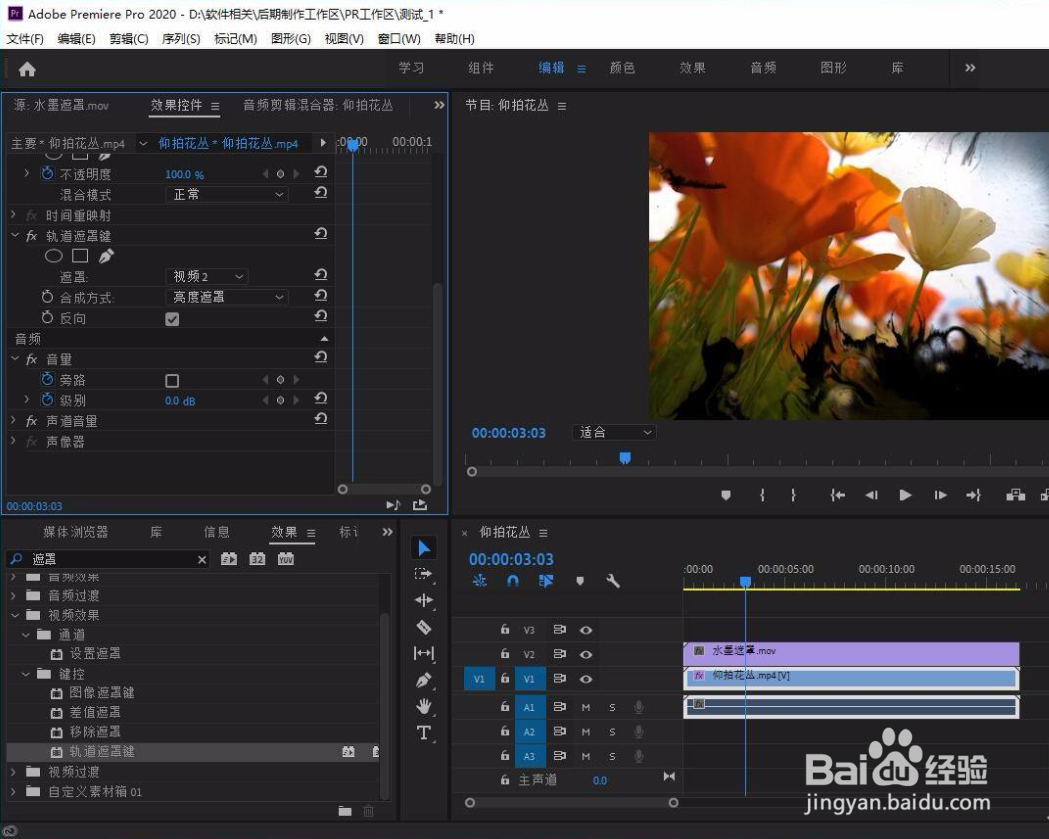1、我们打开premiere软件,双击箭头所指的素材面板,导入我们的水墨遮罩和视频素材。
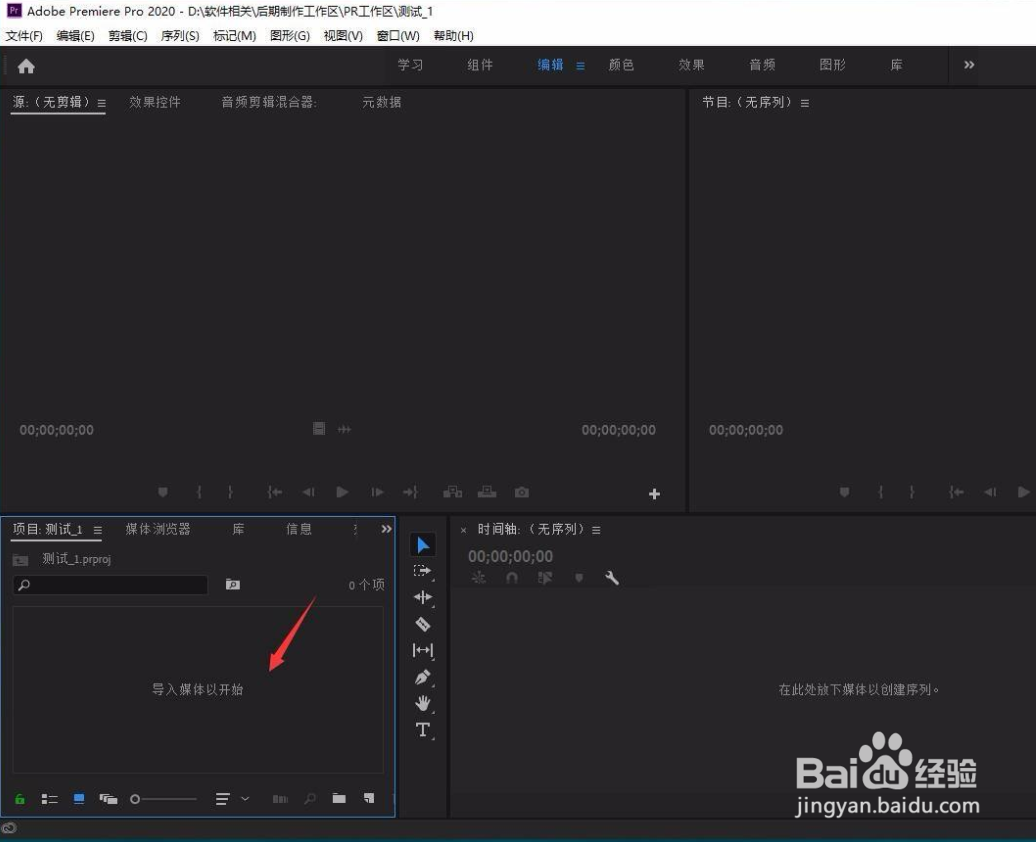
2、按住我们的视频素材拖入到时间轴面板当中。
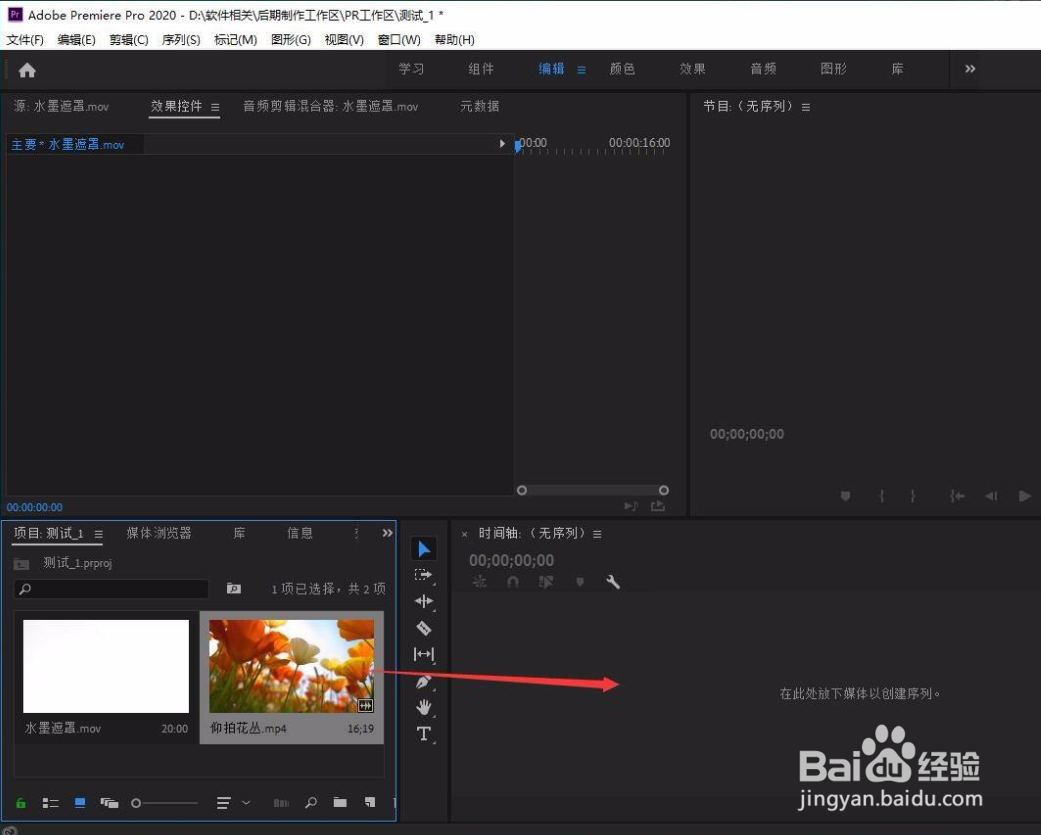
3、同样道理,按住我们的水墨遮罩素材,拖入到时间轴轨道2
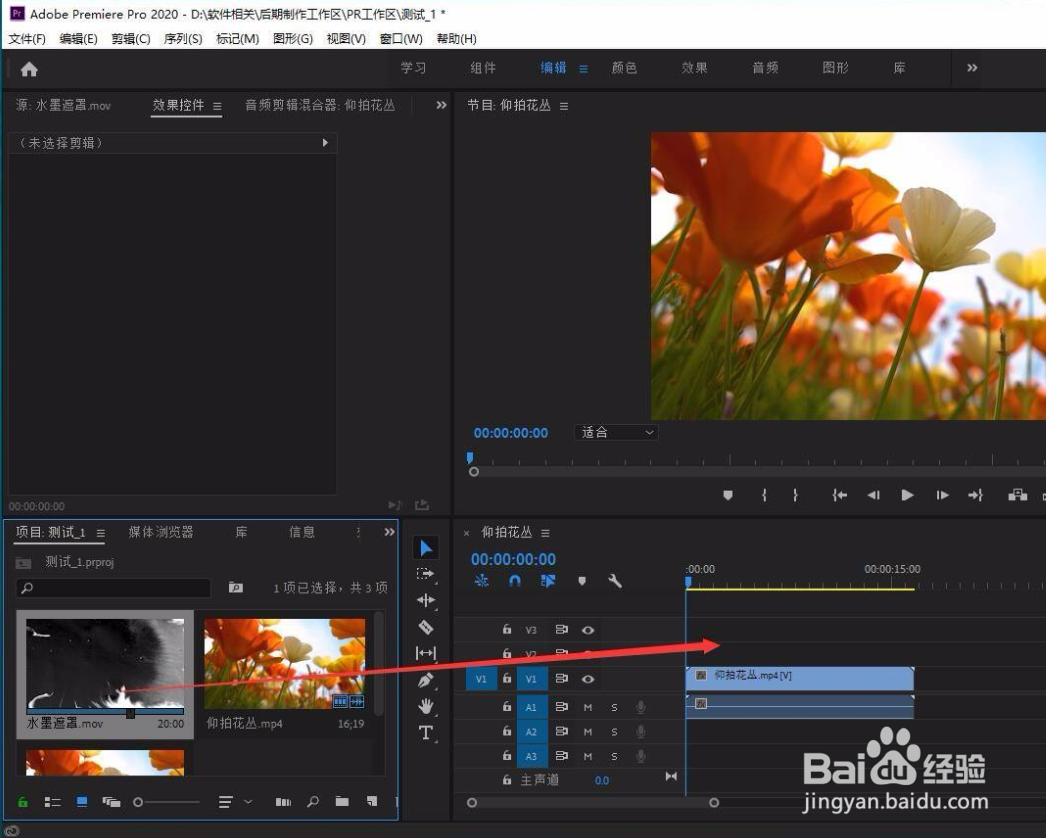
4、点击打开效果面板。
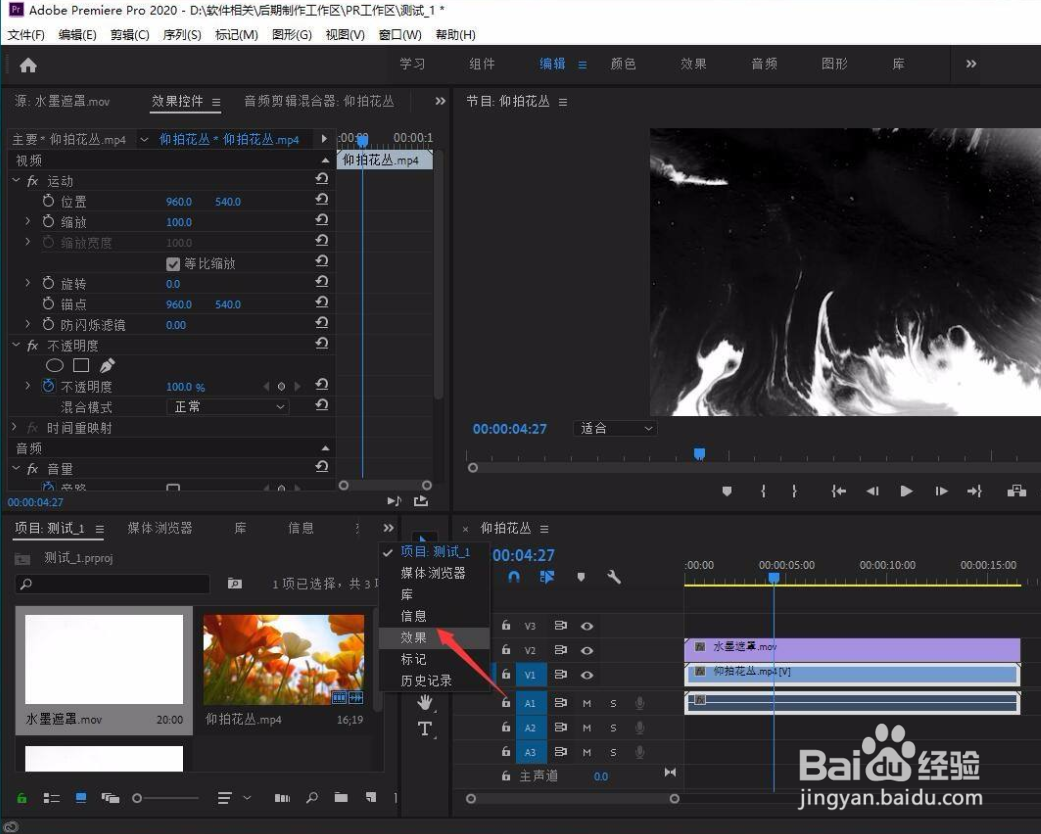
5、搜索框中输入遮罩,按住箭头所指的轨道遮罩键拖入到视频素材当中。
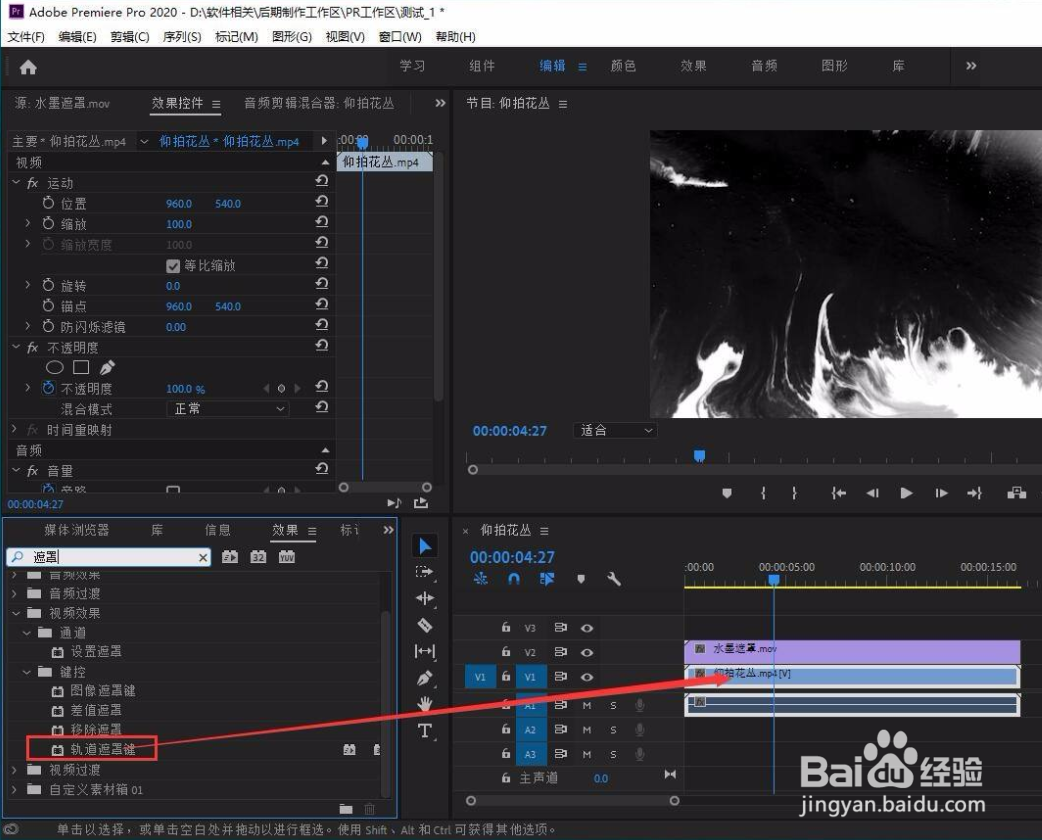
6、在效果控件面板当中,点击打开遮罩。
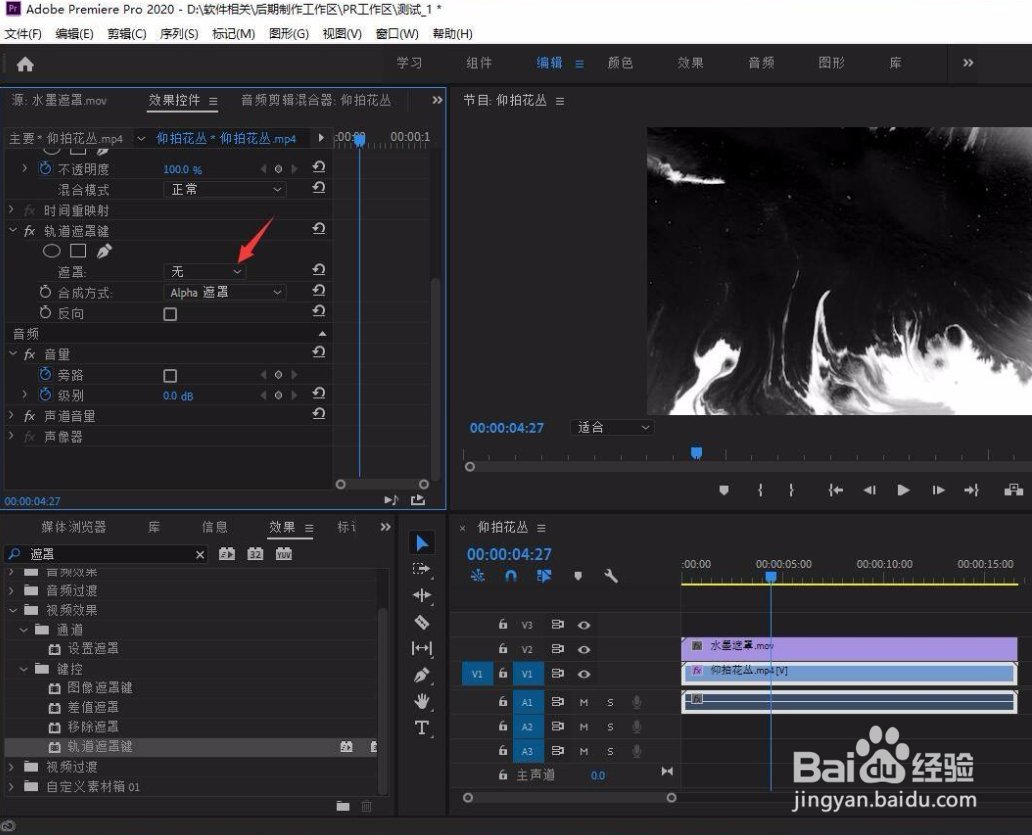
7、由于当前的遮罩素材处在轨道2的地方,所以我们选择视频2。
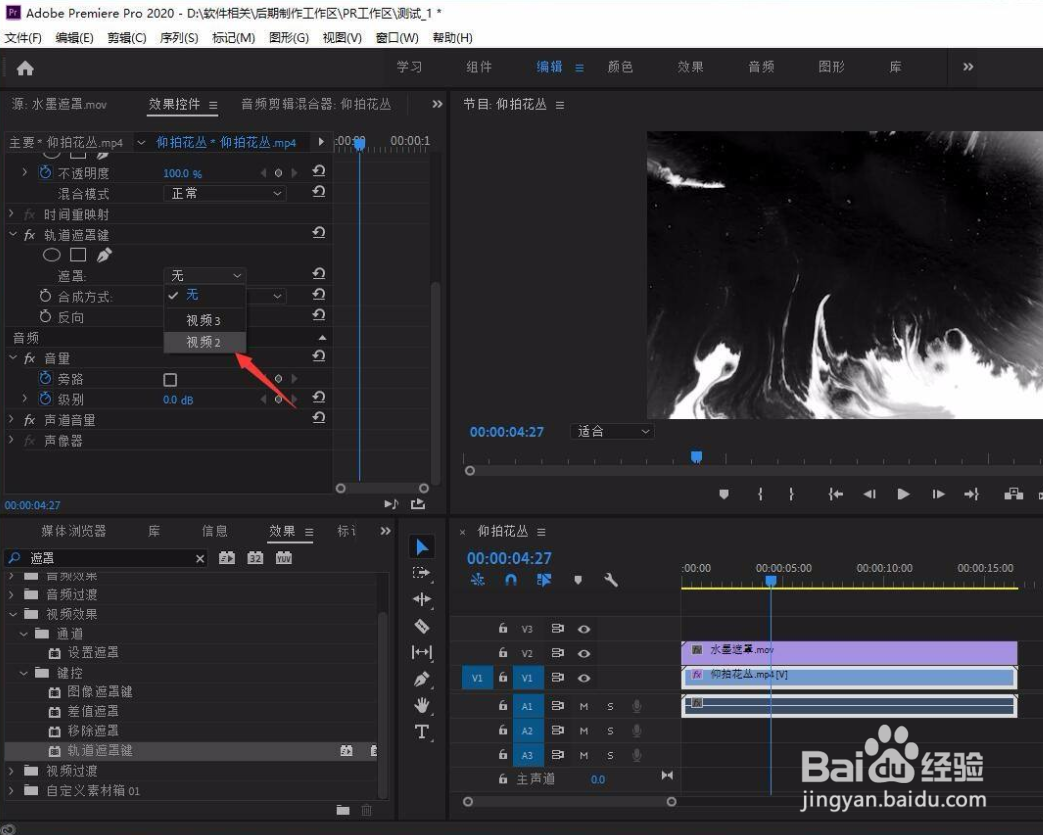
8、当前的合成方式默认为alpha遮罩,我们点击打开。
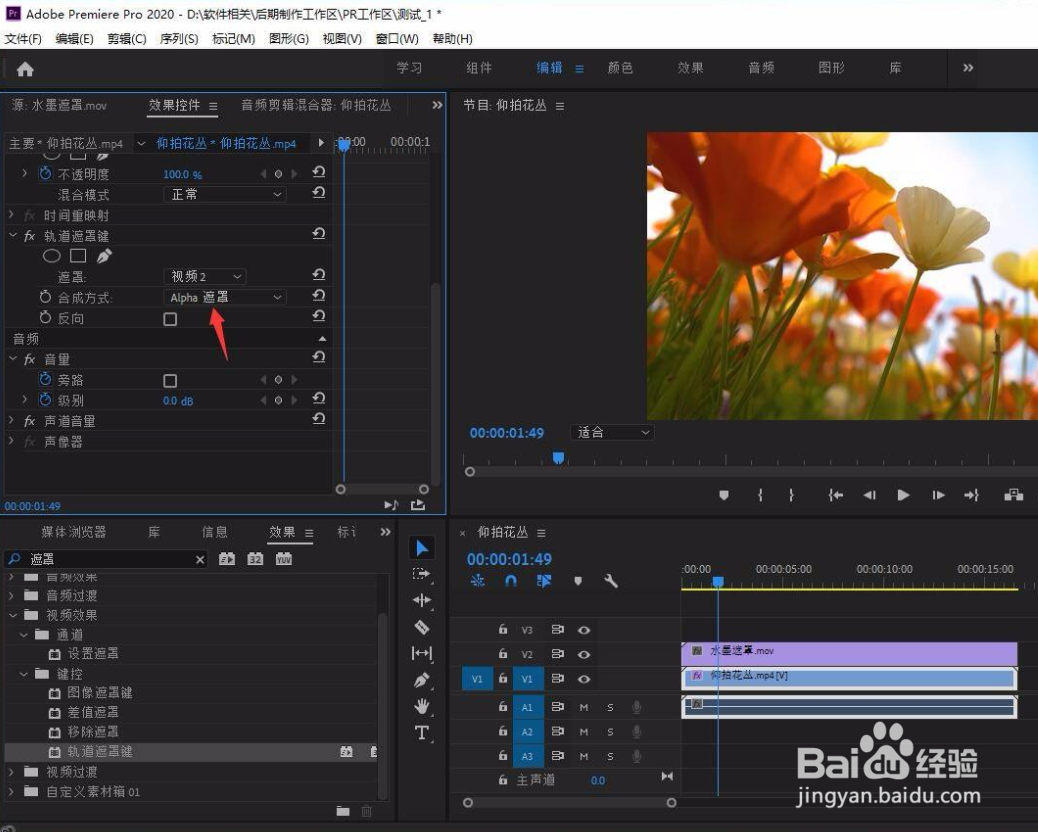
9、在下拉菜单中我们选择亮度遮罩。
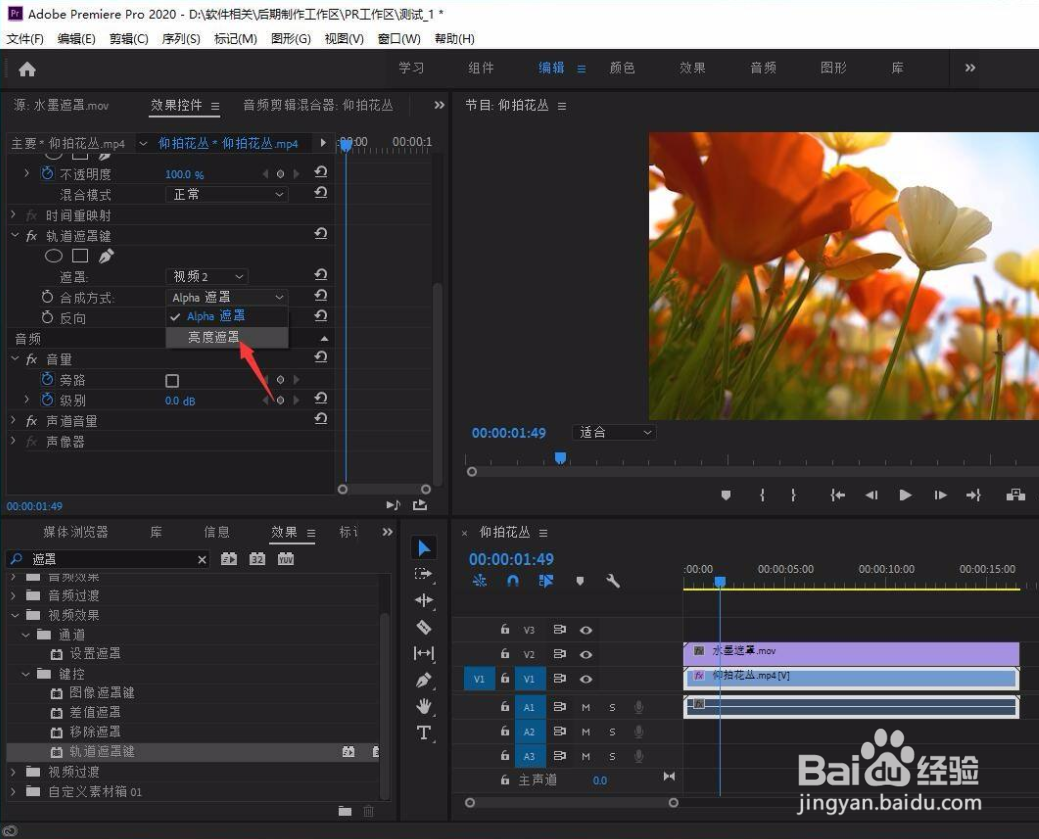
10、当前我们可以看到,黑色的水墨遮挡住主要的视频画面,不是我们想要的效果,所以需要勾选反向。
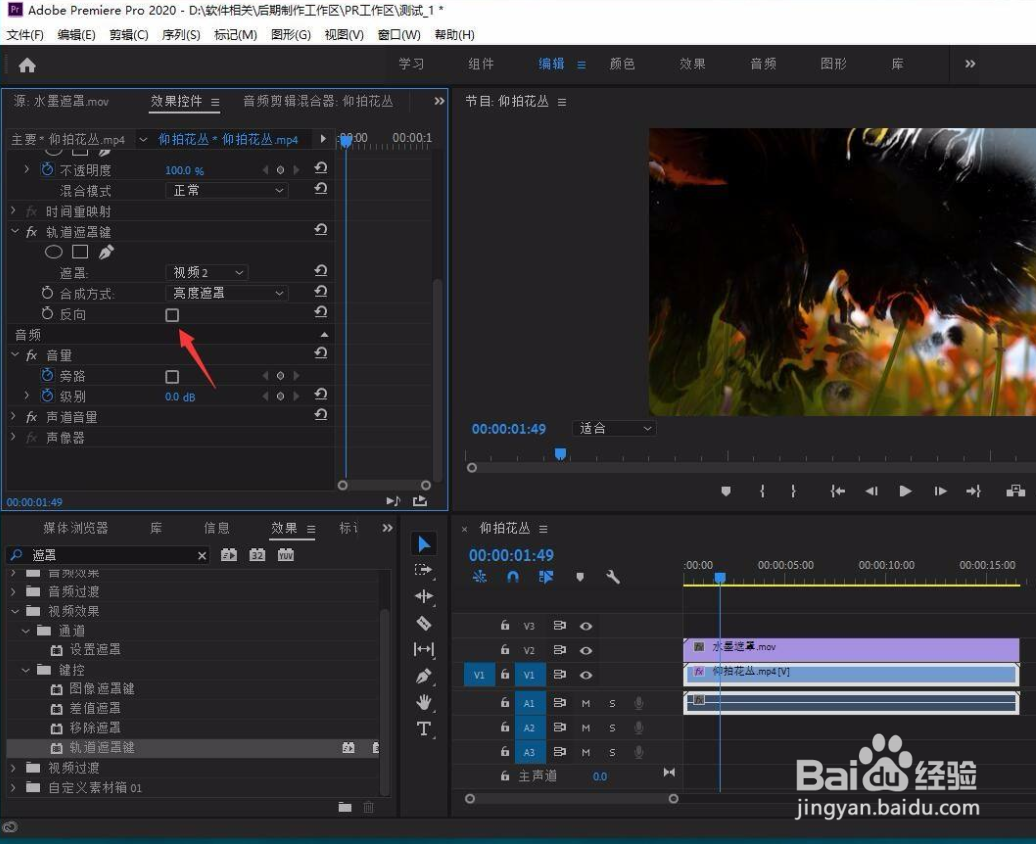
11、按下键盘的空格键,我们就可以看到当前的水墨遮罩动画了。